Mặc dù chơi xung quanh với nhiều trình duyệt khác nhau trong nhiều năm qua, tôi luôn luôn quay trở lại Chrome. Tôi biết rằng Google không phải là công ty tốt nhất khi nói đến quyền riêng tư nhưng họ tạo ra một địa ngục tuyệt vời.
Một phần lý do tại sao Chrome rất tốt là số lượng nội dung tuyệt vời mà bạn có thể cài đặt. Firefox cũng có một lựa chọn tiện ích mở rộng tốt nhưng dù sao Chrome vẫn có những ứng dụng tốt nhất cho những gì bạn cần.
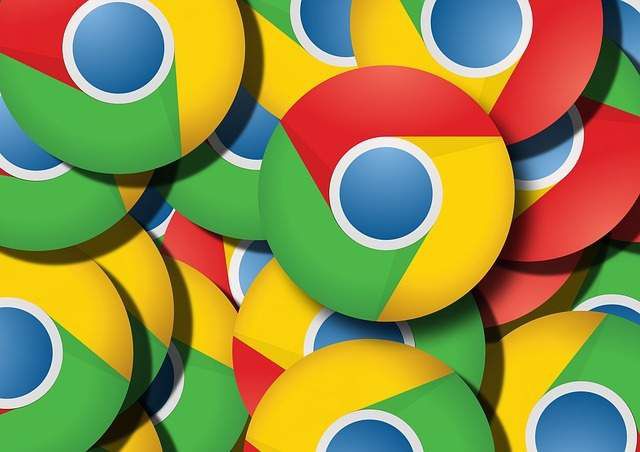
Trong nhiều năm tôi đã sử dụng Chrome, đây là bảy tiện ích mở rộng trình duyệt mà tôi đơn giản không thể sống thiếu. Tôi sử dụng chúng mỗi ngày và sẽ bị rút ruột nếu chúng bị ngưng sử dụng.
Sau khi bạn xem qua danh sách này, hãy đảm bảo đọc các danh sách khác của chúng tôi về tiện ích mở rộng Chrome tốt nhất cho năng suấtHình ảnh tuyệt vời trở lại , tiện ích mở rộng Chrome tốt nhất cho nhà phát triển webHình ảnh tuyệt vời trở lại và Thêm 10 tiện ích mở rộng tuyệt vời trên ChromeHình ảnh tuyệt vời trở lại .
Ẩn danh này!Hình ảnh tuyệt vời trở lại
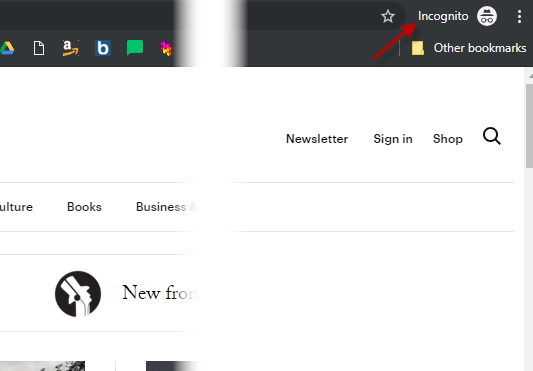
Có nhiều lý do tại sao bạn sẽ sử dụng Chế độ ẩn danh Chế độ ẩn danh. Vì nó không để lại dấu vết trong cookie, bộ nhớ cache và Internethistory của bạn, nên rất lý tưởng để xem các trang mà bạn không muốn người khác biết về bạn.
Vì Chế độ ẩn danh còn được gọi là Chế độ khiêu dâm trên mạng, bạn có thể đoán tôi đang ám chỉ điều gì ở đây. Nhưng với một lưu ý nghiêm trọng hơn, Chế độ ẩn danh sẽ hoàn hảo hơn khi bạn có một trang web chỉ cung cấp cho bạn số lượt xem miễn phí giới hạn mỗi tháng, như New York Times và New Yorker. Ẩn danh Modewill ẩn bạn là ai và đặt lại các lượt xem miễn phí đó về không.
In_content_1 all: [300x250] / dfp: [640x360]->Bạn thường có thể truy cập Chế độ ẩn danh bằng cách truy cập Tệp tập tin>Cửa sổ ẩn danh mới. Nhưng phương pháp aneasier là sử dụng phần mở rộng này. Chỉ cần nhấp vào nút và trang web của bạn sẽ tự động được chuyển sang Chế độ ẩn danh. Dễ dàng và liền mạch.
Trình quản lý tải xuống ChronoHình ảnh tuyệt vời trở lại
Một trong số ít các tiện ích mở rộng Firefox mà tôi hoàn toàn yêu thích là Hạ chúng hếtHình ảnh tuyệt vời trở lại Lỗi và Tôi đã bị tàn phá khi nó bị ngưng. Đó là một trình quản lý tải xuống mà người dùng đã phát hiện ra tất cả các tệp có thể tải xuống trên một trang web, liệt kê chúng cho bạn theo định dạng tệp và cho phép bạn nhấp vào những tệp bạn muốn tải xuống. Đó là niềm hạnh phúc tuyệt đối.
Phải mất một thời gian nhưng cuối cùng tôi cũng đã tìm được cách tìm kiếm Chrome tương đương. Nó được gọi là Trình quản lý tải xuống Chrono. Nó đảm nhiệm chức năng tải xuống Chrome tiêu chuẩn với giao diện tốt hơn nhưng cũng có chức năng snifferf.
Vì vậy, nếu tôi là trên trang nàyHình ảnh tuyệt vời trở lại , bạn sẽ thấy các liên kết đến các tệp nhạc MP3 cổ điển có thể tải xuống.
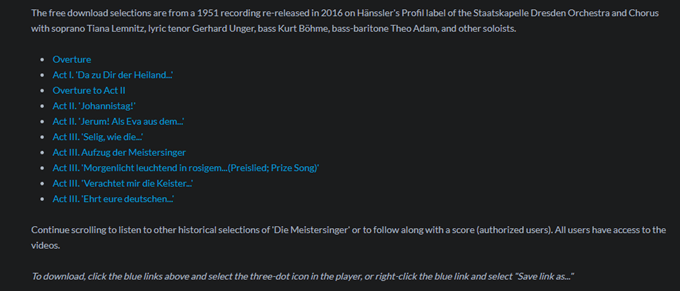
Nó hơi tẻ nhạt -nhấp vào từng cái một và chọn ra Save Save As. Vì vậy, nếu bạn nhấp vào Chrono, trình thám thính sẽ tìm thấy tất cả các tệp MP3 và liệt kê chúng cho bạn.
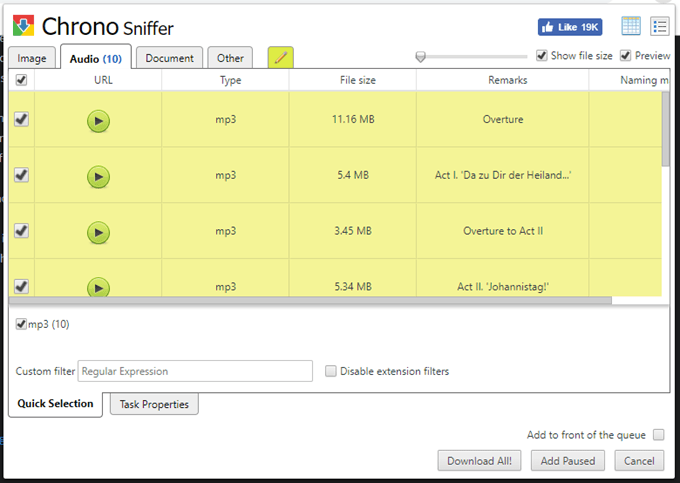
Sau đó, đây chỉ là một trường hợp đánh dấu vào những gì bạn muốn và nhấp vào Tải xuống Tất cả.
Quyền riêng tư BadgerHình ảnh tuyệt vời trở lại
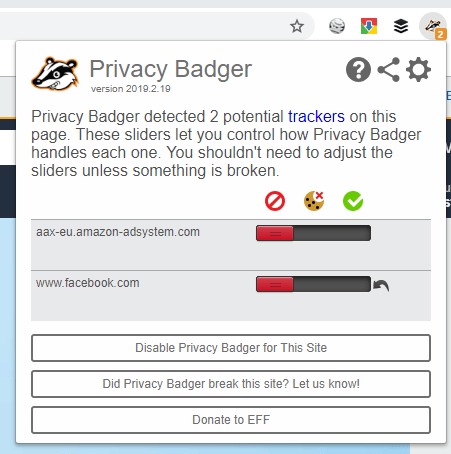
Như mọi người sẽ biết bây giờ, duyệt Internet có các thông báo. Các trang web như Amazon, Facebook và bất kỳ trang web lớn nào khác đều theo dõi bạn trên Internet bằng cookie và bản mô tả của họ. Nếu bạn xem một cái gì đó trên Amazon, sau đó đi đến một trang web khác, rất có thể bạn sẽ thấy một quảng cáo của Amazon cho chính xác mặt hàng đó.
Những điều như thế này mà Privacy Badger nhắm đến. Được tạo bởi Quỹ biên giới điện tửHình ảnh tuyệt vời trở lại , Privacy Badger chặn tất cả các tập lệnh, trình theo dõi, quảng cáo và tiện ích truyền thông xã hội đã biết.
Bằng cách nhấp vào hộp Badger, bạn có thể thấy những gì đã bị chặn và những gì đã được cho phép thông qua. Mặc dù không được khuyến nghị nếu bạn không biết những gì bạn đang làm, nhưng bạn có thểghi đè các đề xuất của Privacy Badger.
Pocket Hình ảnh tuyệt vời trở lại
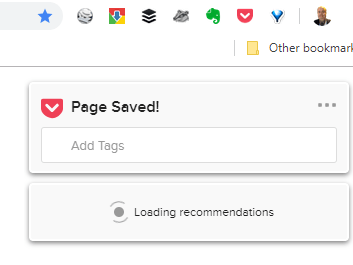
Không thể tránh khỏi việc có hàng trăm nguồn cấp RSS Vào ngày tìm kiếm ý tưởng câu chuyện, tôi sẽ bắt gặp vô số câu chuyện để đọc. Những lý thuyết tôi không ngay lập tức có thời gian cho thời điểm chính xác đó. Đó là lý do tại saoPocket rất có giá trị.
Pocket là nơi tôi cất giấu tất cả những câu chuyện tôi muốn đọc. Tại hơn 500 liên kết, tôi đoán tôi cần bắt đầu giảm bớt danh sách đó. Khi bạn thấy một liên kết bạn muốn lưu, hãy nhấp vào nút Pocket và nó sẽ được lưu ngay lập tức vào tài khoản Pocket của bạn. Tất nhiên trước tiên bạn cần phải đăng nhập tài khoản intoyour.
OneTab Hình ảnh tuyệt vời trở lại
Khi thực hiện nghiên cứu trên Google và rất nhiều tab bắt đầu được cập nhật, trình duyệt bắt đầu chậm lại. Điều đó là hoàn toàn bình thường nhưng nó có thể là một nỗi đau. Điều thậm chí còn đau đớn hơn nữa là khi bạn có hàng tá và hàng tá mở và đột nhiên việc điều hướng chúng trở nên khó khăn.
OneTab giải quyết điểm đau này một cách hoàn hảo. Khi bạn mở nhiều tab, nhấp vào nút OneTab sẽ đóng tất cả các tab đó cho bạn và đưa chúng vào danh sách có thể nhấp thay thế.
Bằng cách đó, bộ nhớ từ các tab đó sẽ được giải phóng và đồng thời bạn có một danh sách gọn gàng các trang web để tham khảo. Bạn có thể sắp xếp các tab thành các nhóm được phân loại và khóa chúng để tránh việc vô tình xóa.
Khiếu nại duy nhất của tôi là OneTab không đồng bộ hóa trên các máy tính để danh sách trên máy tính xách tay của tôi xuất hiện ngay lập tức trên PC của tôi và ngược lại. Nhưng bạn có thể xuất danh sách và nhập nó trên một máy khác, điều mà Irecommend thường làm. Nhưng đó là một quá trình khó khăn.
PushBONS Hình ảnh tuyệt vời trở lại
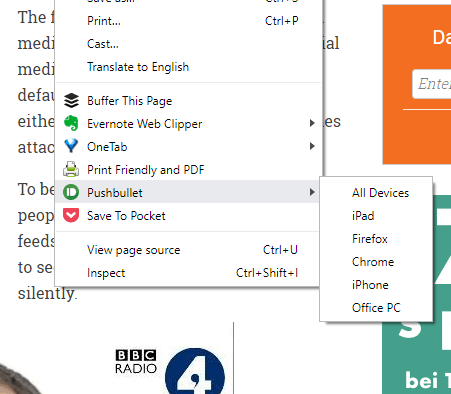
Tôi sử dụng khá nhiều thiết bị hàng ngày, hai máy chủ yếu là máy tính xách tay và iPhone của tôi. Chuyển liên kết từ cái này sang cái khác được sử dụng để trở thành một nỗi đau thực sự với việc gửi email đến bản thân tôi hoặc đồng bộ hóa các tab. Nhưng sau đóPushbONS xuất hiện và bây giờ gửi liên kết giữa các thiết bị là cực kỳ dễ dàng.
PushbONS thực sự là một phần mở rộng cũ và các nhà phát triển đã có kế hoạch thực sự lớn cho nó. Nhưng nó dường như đã giảm bên lề trong những năm qua. Nhưng tôi yêu nó. Bạn có thể nhấp chuột phải vào một trang, chọn tùy chọn PushBONS và sau đó chọn thiết bị để gửi trang tới. Hoạt động hoàn hảo mọi lúc.